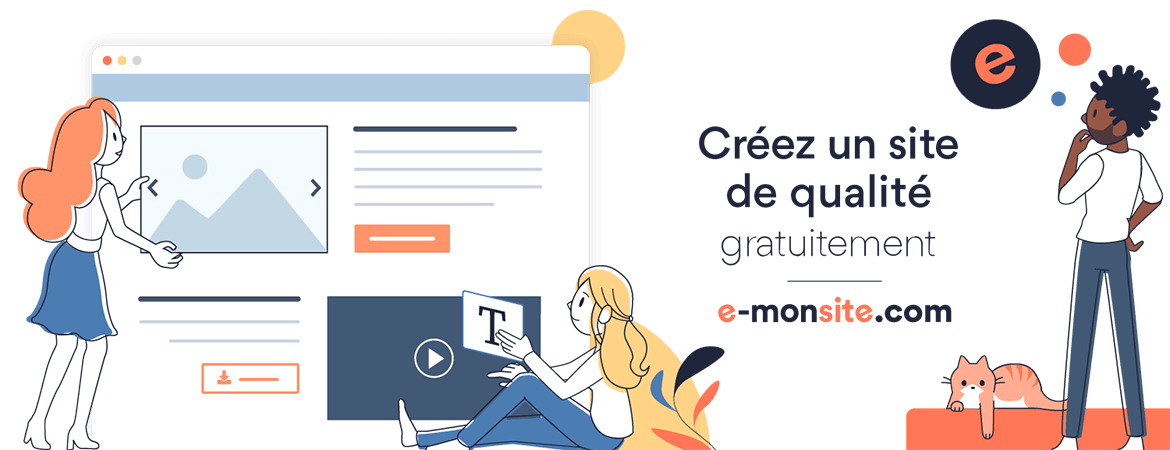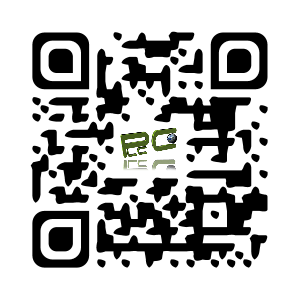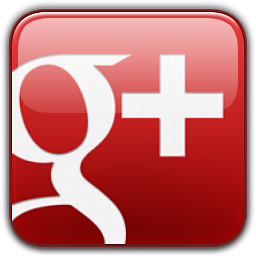Windows 10 : modifier le navigateur et le moteur de recherche
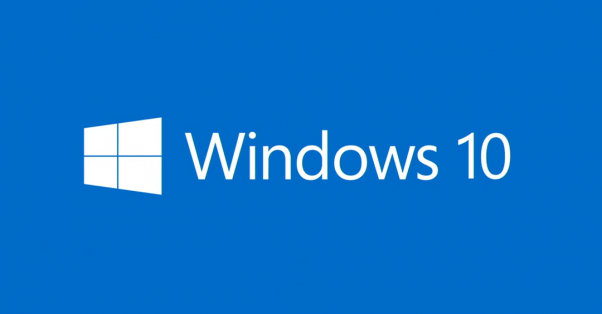
Si vous avez succombé aux sirènes de Windows 10 (tant pis), vous avez sans doute remarqué que votre navigateur par défaut est Edge (ce qui fait assez grincer les dents de Mozilla du reste).
Il est difficile d'en changer, tout comme pour le moteur de recherche.
Mais, en cherchant bien, on trouve la... les solutions.
![]() Changer le navigateur :
Changer le navigateur :
Télécharger et installer le navigateur de votre choix, puis, procéder comme suit :
- Ouvrez le menu Démarrer
- Cliquer sur Paramètres
- Cliquer sur Système (Affichage, Notifications...)
- Cliquer sur l'onglet Applications par défaut (à gauche de la fenêtre)
- Sélectionner Navigateur Web dans la liste (tout en bas)
- Cliquer sur le navigateur qui est installé par défaut, à savoir pour le moment Edge
- Dans le menu déroulant, sélectionner le navigateur de votre choix pour le mettre par défaut.
C'est terminé, votre navigateur par défaut est modifié.
Ce n'est en soi, pas compliqué, juste difficile à trouver.
![]() Changer le moteur de recherche :
Changer le moteur de recherche :
Maintenant, on va modifier le moteur de recherche et mettre celui de notre choix.
Si vraiment, vous désirez rester sur Edge, voila comment faire... car pour les autres navigateurs, vous savez comment faire depuis le temps ;)
Précédure à suivre :
- Lancer Microsot Edge (c'est préférable^^)
- Taper dans la barre d'adresse l'URL du moteur de recherche que vous souhaitez mettre
- Pour moi c'est : https://duckduckgo.com/
- Cliquer sur le menu de réglages (les 3 petits "...'" en haut à droite du navigateur.
- Cliquer sur Paramètres
- Cliquer sur Paramètres avancés
- Cliquer sur Ajouter un nouvel élément
- Choisir votre moteur de recherche
- Cliquer sur Ajouter comme valeur par défaut si vous souhaitez que ce soit le moteur principal
Voila, vous pouvez rajouter des moteurs et les modfier comme bon vous semble désormais.
Ajouter un commentaire